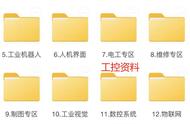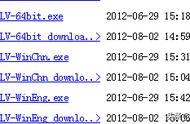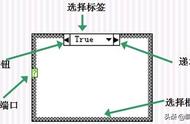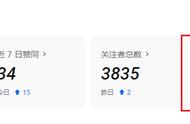子VI的前面板
该前面板可以被随意定制,某些面板会被绘制成类似于一个仪器,如下图所示,这也是为什么LabVIEW程序被称为虚拟仪器(Virtual instruments,简称VI)的原因。

Fluke万用表 VI的前面板
通过将LabVIEW应用模块化,您可以更改应用部分或者重用相同的部分或其他应用。举个例子,该子VI模拟的是Fluke(福禄克)的一款万用表,当然您也可以通过更改该VI以控制一个仪器。
9. 选择File»Close以关闭“机器人-矩形转换器”VI的前面板
10. 请不要关闭“二维系列机器人动画”VI,因为您待会会需要在练习1-2中用到它。
练习1-2 使用LabVIEW的帮助文档
对象: 使用LabVIEW帮助文档中的内容
使用LabVIEW帮助文档中的内容以查找前面板和程序框图对象的特征及用法。
Part A. 即时帮助窗口
1. “二维系列机器人动画”VI应该还是打开的状态,该“二维系列机器人动画”VI即练习1-1中的VI.如果没有打开的话,请按照练习1-1中的顺序打开该VI。
2. 选择“窗口”>>“显示程序框图”以显示其程序框图。
3. 选择“帮助”>>“显示即时帮助”或者按<Ctrl-H>按钮以显示即时帮助窗口。
4. 当你将光标移至对应的对象上方时,会跳出该对象的信息。
- 如下所示,移动到定位工具,“平方”函数,该函数位于最下方一行中。

定位工具
- 点击“详细帮助信息”按钮,如下显示的按钮

详细帮助信息 按钮
- 将会在即时帮助窗口打开一个相关主题。您也可以点击在即时帮助窗口中点击“详细帮助信息”链接以打开相关主题。